티스토리 뷰
목차

디스코드는 게이머뿐만 아니라 다양한 커뮤니티에서 음성, 영상, 텍스트 채팅을 위해 널리 사용되는 플랫폼입니다. 이 글에서는 디스코드의 가입 방법과 기본 사용법을 PC와 모바일 환경에서 자세히 안내해 드리겠습니다.
1. 디스코드란?
디스코드는 음성 및 영상 통화, 텍스트 채팅, 파일 공유 등을 지원하는 무료 메신저 앱으로, 게임 커뮤니티를 비롯한 다양한 그룹에서 활발하게 사용되고 있습니다. 서버라는 가상공간을 통해 여러 주제의 커뮤니티를 운영할 수 있으며, Windows, macOS, Linux, iOS, Android 등 다양한 운영체제를 지원합니다.
2. PC에서 디스코드 가입 및 설치 방법
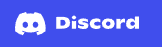
2.1 디스코드 다운로드
- 디스코드 공식 웹사이트 접속: 웹 브라우저에서 디스코드 공식 웹사이트에 접속합니다.
- 다운로드: 홈페이지에서 'Windows용 다운로드' 버튼을 클릭하여 설치 파일을 다운로드합니다.
2.2 디스코드 설치
- 설치 파일 실행: 다운로드한 설치 파일을 더블 클릭하여 실행합니다.
- 설치 진행: 설치가 자동으로 진행되며, 완료되면 디스코드 프로그램이 실행됩니다.
2.3 디스코드 계정 생성
- 가입하기 선택: 프로그램 실행 후 나타나는 로그인 화면에서 하단의 '가입하기' 버튼을 클릭합니다.
- 정보 입력: 이메일 주소, 사용자명, 비밀번호, 생년월일을 입력한 후 '계속하기'를 클릭합니다.
- 이메일: 자주 사용하는 이메일 주소를 입력합니다.
- 사용자명: 원하는 별명을 입력합니다.
- 비밀번호: 안전한 비밀번호를 설정합니다.
- 생년월일: 만 13세 이상이어야 가입이 가능합니다.
- 이메일 인증: 입력한 이메일로 전송된 인증 메일을 확인하고, '이메일 인증' 버튼을 클릭하여 계정을 활성화합니다.
3. 모바일에서 디스코드 가입 및 설치 방법
3.1 디스코드 앱 다운로드
- 앱 스토어 접속: 안드로이드 기기는 Google Play 스토어, iOS 기기는 Apple 앱스토어에 접속합니다.
- 디스코드 검색 및 설치: '디스코드'를 검색하여 앱을 다운로드하고 설치합니다.
⬇️구글플레이(안드로이드) 디스코드 앱 다운로드 바로가기⬇️
⬇️앱스토어(ios) 디스코드 앱 다운로드 바로가기⬇️
3.2 디스코드 계정 생성
- 앱 실행 및 가입하기 선택: 설치된 디스코드 앱을 실행한 후, '가입하기'를 터치합니다.
- 가입 방법 선택: 전화번호 또는 이메일 중 하나를 선택하여 입력합니다.
- 정보 입력: 사용자명, 비밀번호, 생년월일을 입력하고 '계속하기'를 터치합니다.
- 인증: 입력한 이메일 또는 전화번호로 전송된 인증 코드를 확인하여 계정을 활성화합니다.
4. 디스코드 기본 사용법
4.1 서버 참여 및 생성
- 서버 참여: 초대 링크를 통해 원하는 서버에 참여할 수 있습니다.
- 서버 생성: 좌측 패널의 '+' 버튼을 클릭하거나 터치하여 새로운 서버를 생성할 수 있습니다.
4.2 채널 이용
- 텍스트 채널: 텍스트 기반의 메시지를 주고받을 수 있습니다.
- 음성 채널: 음성 통화를 할 수 있으며, 필요에 따라 영상 통화 및 화면 공유도 가능합니다.
4.3 프로필 설정
- 프로필 편집: 우측 하단의 사용자 설정(톱니바퀴 아이콘)을 클릭하거나 터치하여 프로필 사진, 상태 메시지 등을 설정할 수 있습니다.
디스코드는 다양한 기능을 통해 사용자 간의 원활한 소통을 지원합니다. 위의 안내를 참고하여 디스코드를 설치하고 가입하여 다양한 커뮤니티에 참여해 보세요.